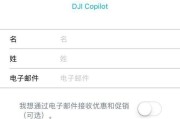移动硬盘已经成为我们数据存储和传输的重要工具。希捷移动硬盘凭借其高性能和高可靠性,广受用户欢迎。但如何查看希捷移动硬盘的使用信息呢?本文将为你详细介绍。
希捷科技公司是一家全球领先的硬盘和存储解决方案供应商,其生产的希捷移动硬盘以稳定性和大容量著称。在开始查看使用信息之前,我们先简单了解下希捷移动硬盘的一些基本信息。
1.1希捷移动硬盘的特点
高速传输:采用USB3.0接口,传输速度远高于USB2.0接口。
大容量存储:提供不同容量选择,满足不同用户的需求。
耐用性强:采用先进的防震技术,保证数据在移动过程中的安全。
1.2希捷移动硬盘的主要用途
数据备份:为电脑提供可靠的备份方案。
文件传输:方便地在不同设备间共享和传输文件。
游戏和多媒体存储:存储大量游戏、高清电影和音乐。

二、查看希捷移动硬盘使用信息的方法
2.1使用Windows系统查看
对于使用Windows操作系统的用户,可以通过以下步骤来查看希捷移动硬盘的信息:
步骤一:连接移动硬盘
将希捷移动硬盘通过USB连接到电脑上。
步骤二:打开“我的电脑”
点击Windows任务栏的“文件资源管理器”图标,或者在开始菜单中搜索并打开“我的电脑”。
步骤三:查看硬盘信息
在“我的电脑”窗口中找到并点击希捷移动硬盘图标。此时,硬盘图标下会显示硬盘的容量以及可用空间。
步骤四:详细属性查看
右键点击希捷移动硬盘图标,选择“属性”。在弹出的窗口中,你可以看到包括硬盘文件系统、总容量、已用空间和可用空间等详细信息。
2.2使用Mac系统查看
Mac系统用户也可以查看希捷移动硬盘的相关信息:
步骤一:连接移动硬盘
将希捷移动硬盘连接到Mac电脑上。
步骤二:打开“关于本机”
点击屏幕左上角的苹果菜单,选择“关于本机”,然后选择“系统报告”。
步骤三:查看硬盘信息
在“系统报告”窗口中,选择“硬件”下的“串行-ATA”,可以看到硬盘的相关信息。
2.3使用第三方软件查看
除了操作系统的自带功能,还可以使用第三方硬盘管理软件来查看希捷移动硬盘的更多信息。
推荐软件:CrystalDiskInfo
下载并安装CrystalDiskInfo后,打开软件,它会自动检测所有已连接的硬盘设备。选择希捷移动硬盘,软件会显示硬盘的详细信息,包括使用时间、健康状态、温度等。
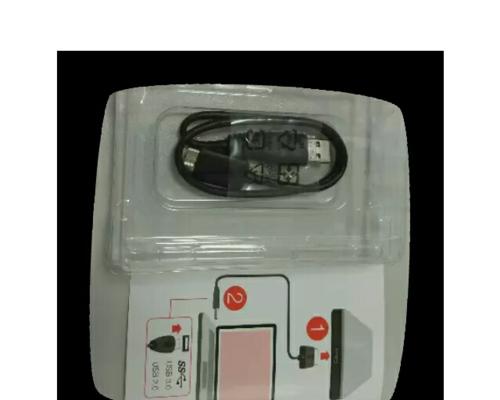
三、常见问题解答
3.1为什么我的希捷移动硬盘在电脑上显示不出来?
这可能是由于硬盘没有正确分配盘符,或者驱动程序没有正确安装。可以尝试以下步骤来解决:
检查是否有足够权限连接移动硬盘。
检查设备管理器中是否有未识别的设备或需要更新的驱动。
尝试重新插拔硬盘,确保连接稳定。
3.2如何判断希捷移动硬盘是否出现故障?
硬盘出现故障的表现可能包括:无法识别硬盘、文件读写异常缓慢、出现异响等。使用硬盘检测工具如CrystalDiskInfo可以查看硬盘的健康状态,若健康状态显示为“不良”或“警告”,建议及时备份数据并联系专业人员检查硬盘。

四、维护与注意事项
为了延长希捷移动硬盘的使用寿命,以下是一些维护建议:
定期备份重要数据。
使用硬盘时避免剧烈震动和冲击。
定期进行磁盘碎片整理,提升读写效率。
五、
通过本文的介绍,您应该已经掌握了如何查看希捷移动硬盘的使用信息。无论是通过Windows系统、Mac系统还是第三方软件,您都能快速获取硬盘的详细状态。记得定期检查硬盘健康状况,防患于未然。希望这些信息对您有所帮助,让您更加得心应手地使用希捷移动硬盘。
标签: #硬盘